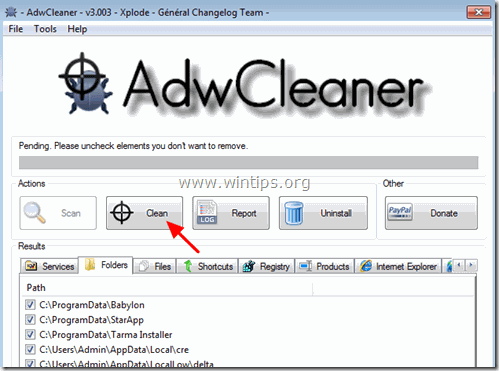Obsah
Roll Around reklamy jsou způsobeny adwarovým softwarem, který může instalovat další pluginy (panely nástrojů, rozšíření nebo doplňky) do webového prohlížeče, aby zobrazoval nežádoucí vyskakovací reklamy a inzeráty na každé webové stránce, kterou uživatel navštíví. Ads by Roll Around mohou být bez svolení uživatele nainstalovány do oblíbených webových prohlížečů, jako je Internet Explorer, Google Chrome nebo Mozilla Firefox. Takovéto adwarové programy mohou ve svém kódu obsahovat malware (škodlivý software), aby ohrozily bezpečnost počítače a učinily jej zranitelným vůči hackerům nebo škodlivým internetovým útokům.

Technicky vzato, " Reklamy Roll Around " není virus a je kategorizován jako potenciálně nežádoucí program (PUP), který může obsahovat a instalovat do počítače škodlivé programy, jako je adware, panely nástrojů nebo viry. Pokud je počítač infikován Roll Around adware, pak se na obrazovce počítače oběti nebo v internetovém prohlížeči zobrazuje více vyskakovacích reklam, bannerů a sponzorovaných odkazů a v některých případech může dojít ke zpomalení rychlosti počítače kvůli škodlivým programům běžícím na pozadí.
Roll Around adwarový program byl pravděpodobně nainstalován bez vědomí uživatele, protože je běžně přibalen k jinému freewarovému softwaru, který je stahován -a instalován- ze známých internetových stránek, jako je " download.com (CNET)" , "Softonic.com" , atd. Z tohoto důvodu musíte vždy věnovat pozornost možnostem instalace jakéhokoli programu, který instalujete do počítače, protože většina instalátorů softwaru obsahuje další software, který jste nikdy nechtěli instalovat. Zjednodušeně řečeno, NEINSTALUJTE ŽÁDNÝ NEPOTŘEBNÝ SOFTWARE, který je dodáván s instalátorem programu, který chcete nainstalovat. Konkrétněji řečeno, při instalaci programuv počítači:
- NESTISKNĚTE tlačítko " Další " tlačítko příliš rychle na instalačních obrazovkách. VELMI pečlivě si přečtěte podmínky a dohody před kliknutím na tlačítko "Přijmout".. VŽDY VYBRAT: " Vlastní " instalaci. ODMÍTNOUT instalaci jakéhokoli nabízeného dalšího softwaru, který nechcete instalovat. ZAškrtnout všechny možnosti, které říkají, že bude změněna vaše domovská stránka a nastavení vyhledávání.
Jak odstranit Ads by Roll Around z počítače:
Krok 1. Odeberte nastavení registru Roll Around a rozšíření prohlížeče pomocí RogueKiller.
{The RogueKiller je antimalwarový program, který je schopen detekovat, zastavit a odstranit obecný malware a některé pokročilé hrozby, jako jsou rootkity, rogue, červi atd. }.
1. Stáhnout a uložit "RogueKiller" na počítači'* (např. na ploše).
Upozornění*: Stáhnout verze x86 nebo X64 podle verze vašeho operačního systému. Chcete-li zjistit verzi svého operačního systému, " Klikněte pravým tlačítkem myši " na ikoně počítače, vyberte možnost " Vlastnosti " a podívejte se na " Typ systému "

2. Dvojklik spustit RogueKiller.

3. Vyčkejte, dokud nebude dokončeno předběžné skenování, a poté přečtěte a " Přijmout " licenční podmínky.

4. Stiskněte tlačítko " Skenování " a prohledat počítač na přítomnost škodlivých hrozeb a škodlivých položek při spouštění.

5. Po dokončení úplného skenování, zkontrolovat všechny položky najdete na adrese " Registr " a " Webové prohlížeče " a poté stiskněte tlačítko " Odstranit "tlačítko pro jejich odstranění.

6. Zavřít “ RogueKiller " a pokračujte na další krok.
Krok 2. Odinstalujte aplikaci Roll Around z Ovládacích panelů.
1. Chcete-li to provést, přejděte na:
- Windows 7 a Vista: Start > Ovládací panely . Windows XP: Start > Nastavení > Ovládací panel
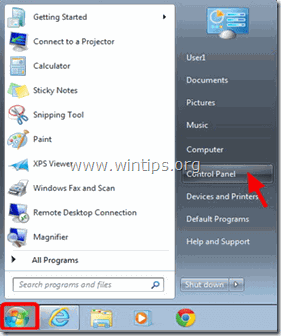
- Windows 8 a 8.1:
- Tisk " Windows ”
 + " R " pro načtení Spustit Dialogové okno. Zadejte " ovládací panel" a stiskněte Vstupte na .
+ " R " pro načtení Spustit Dialogové okno. Zadejte " ovládací panel" a stiskněte Vstupte na .

2. Otevřete ji dvojitým kliknutím:
- Přidat nebo odebrat programy pokud máte systém Windows XP Programy a funkce (nebo " Odinstalování programu "), pokud máte systém Windows 8, 7 nebo Vista.
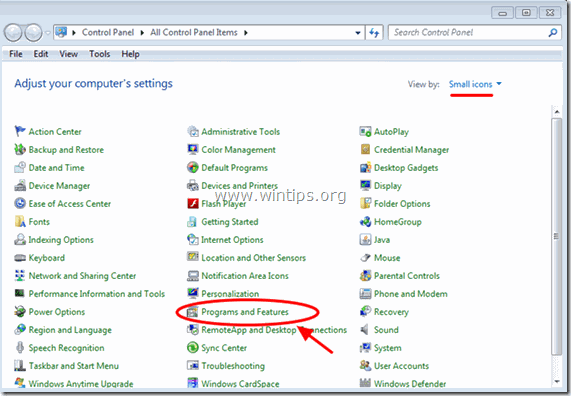
3. Když se na obrazovce zobrazí seznam programů:
1. Třídit zobrazené programy podle data instalace (Klikněte na Nainstalováno na ).
2. Odebrat (odinstalovat) jakýkoli neznámý program, který byl nedávno nainstalován do systému.
3. Odinstalujte stránku následující aplikace:
- Roll Around Buzzdock
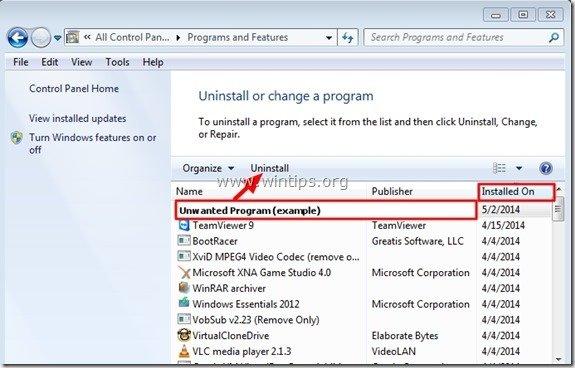
Krok 3: Odstranění reklamy Roll Around pomocí programu AdwCleaner.
1. Stáhnout a uložit "AdwCleaner" do počítače.
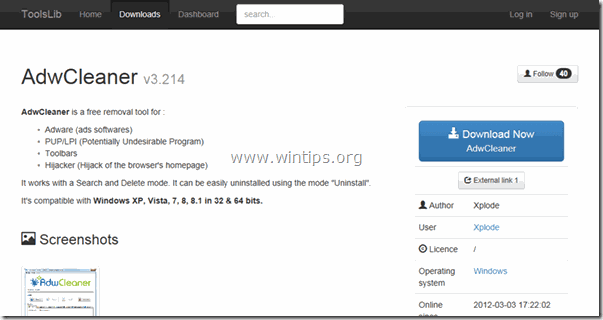
2. Zavřete všechny otevřené programy a Dvojité kliknutí otevřít "AdwCleaner" z počítače.
3. Po přijetí " Licenční smlouva ", stiskněte tlačítko " Skenování ".
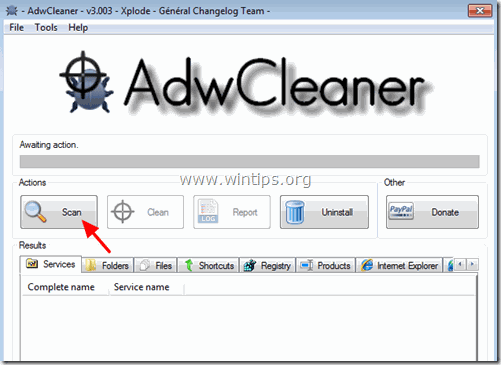
4. Po dokončení skenování stiskněte tlačítko "Clean ", abyste odstranili všechny nežádoucí škodlivé položky.
5. Tisk " OK " na adrese " AdwCleaner - Informace" a stiskněte tlačítko " OK " znovu restartovat počítač .
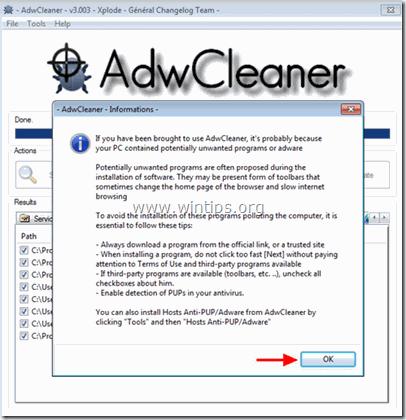
6. Po restartování počítače, zavřít " AdwCleaner " informace (readme) a pokračujte na další krok.
Krok 4. Odstraňte Roll Around Ads pomocí nástroje pro odstranění nevyžádaného softwaru.
1. Stáhněte a spusťte JRT - Junkware Removal Tool.

2. Stisknutím libovolné klávesy spustíte skenování počítače pomocí " JRT - Nástroj pro odstranění nevyžádaného softwaru ”.
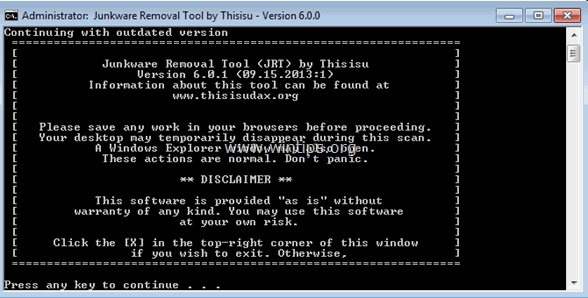
3. Buďte trpěliví, dokud JRT neprovede skenování a vyčištění systému.
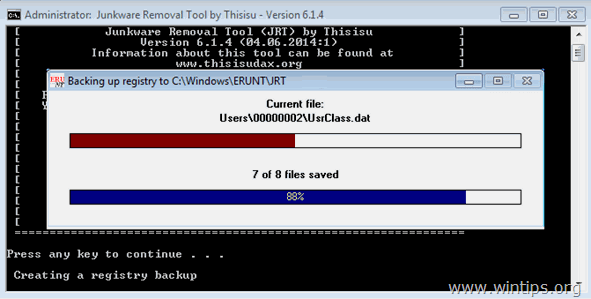
4. Zavřete soubor protokolu JRT a poté restart vašeho počítače.
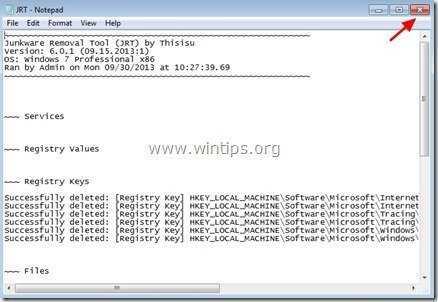
Krok 5 - Odstranění reklam od Roll Around z Internet Exploreru, Chrome a Firefoxu.
Zajistit, aby Reklamy od Roll Around jsou zcela odstraněny z vašeho internetového prohlížeče, obnovte nastavení internetového prohlížeče na výchozí hodnoty.
Internet Explorer, Google Chrome, Mozilla Firefox
Internet Explorer
Odstranění stránky Reklamy Roll Around z aplikace Internet Explorer
1. V hlavní nabídce aplikace Internet Explorer klikněte na: " Nástroje "  a vyberte možnost " Možnosti připojení k internetu ".
a vyberte možnost " Možnosti připojení k internetu ".
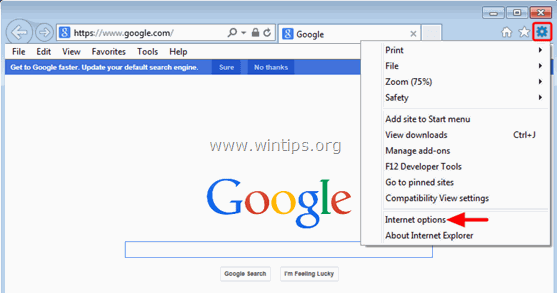
2. Klikněte na " Pokročilé ".
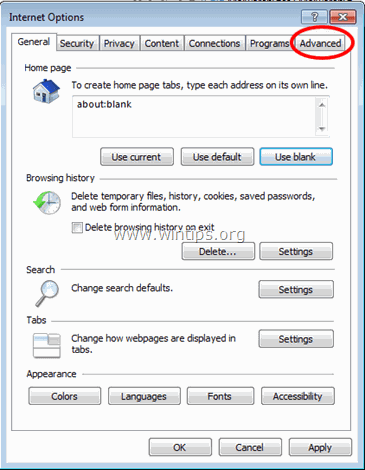
3. Vyberte si " Obnovení ”.
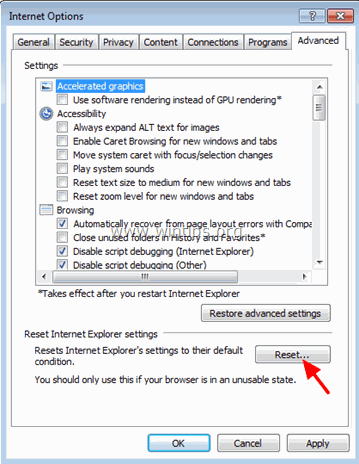
4. Zaškrtněte (povolte) " Odstranění osobních nastavení " a vyberte možnost " Obnovení ”.
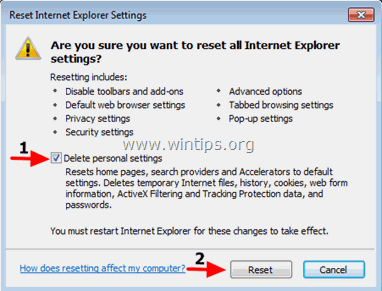
5. Po dokončení resetování stiskněte tlačítko " Zavřít " a poté vyberte možnost " OK " ukončíte možnosti aplikace Internet Explorer.
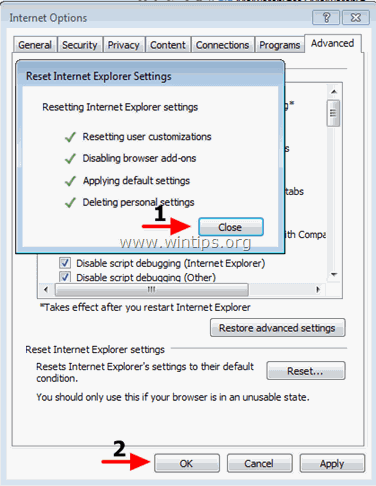
6. Zavřít všechna okna a restartovat Internet Explorer.
Google Chrome
Odstranění adresy Reklamy Roll Around z prohlížeče Chrome
1. Otevřete Google Chrome a přejděte do nabídky Chrome  a vyberte možnost " Nastavení ".
a vyberte možnost " Nastavení ".
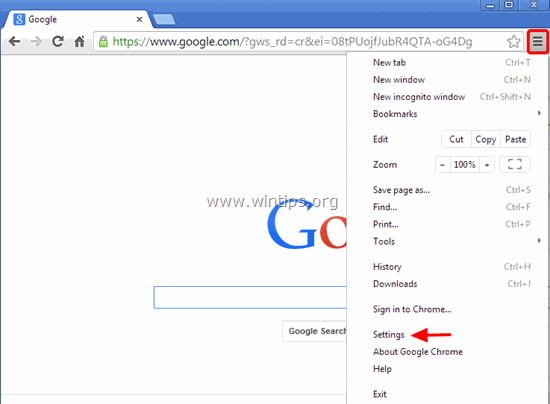
2. Podívejte se na konec možností "Nastavení" a stiskněte tlačítko "Zobrazit rozšířená nastavení " odkaz.
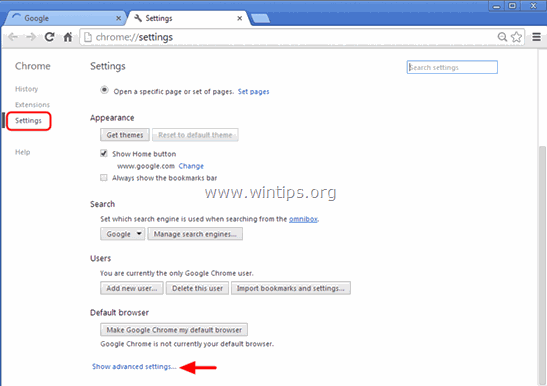
3. Přejděte celou stránku dolů a stiskněte tlačítko " Obnovení nastavení prohlížeče ".
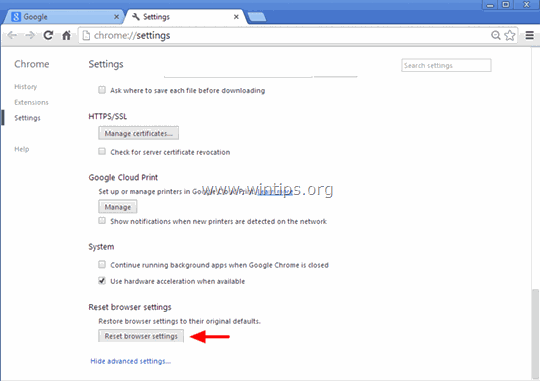
4. Stiskněte tlačítko " Obnovení " znovu tlačítko .
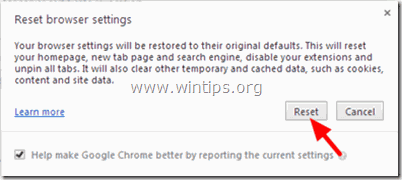
5. Restart Google Chrome.
Poznámka: Pokud problém přetrvává, musíte prohlížeč Google Chrome zcela odinstalovat a znovu nainstalovat.
Mozilla Firefox
Odstranění reklam by Roll Around z prohlížeče Firefox.
1. V nabídce Firefoxu přejděte na " Nápověda " > " Informace o řešení problémů ”.
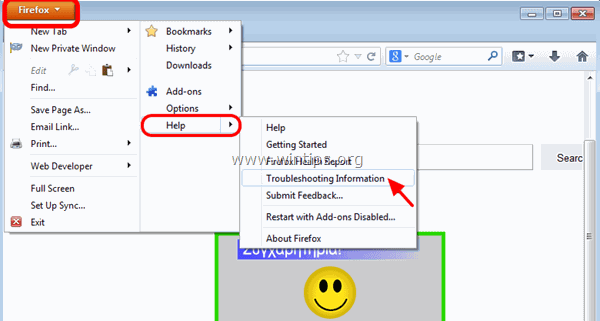
2. V " Informace o řešení problémů ", stiskněte tlačítko " Resetování prohlížeče Firefox " na tlačítko obnovení výchozího stavu prohlížeče Firefox .
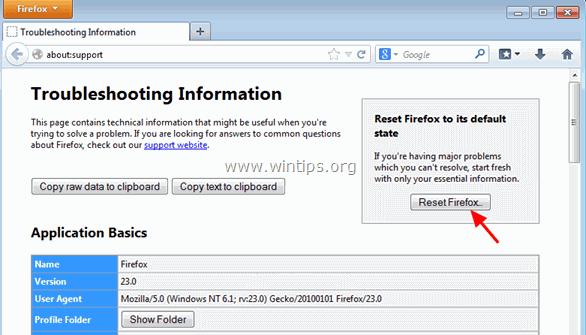
3. Tisk " Obnovení Firefoxu" znovu.
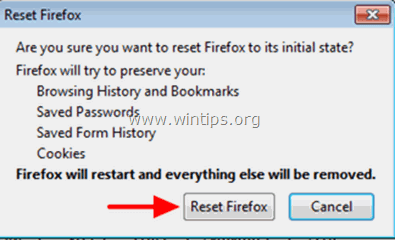
4. Po dokončení úlohy resetování se Firefox restartuje.
Krok 6. Odstraňte infekci Roll Around pomocí Malwarebytes Anti-Malware Free.
Stáhnout a nainstalovat jeden z nejspolehlivějších BEZPLATNÝCH antimalwarových programů současnosti, který vyčistí váš počítač od zbývajících škodlivých hrozeb. Pokud chcete být neustále chráněni před stávajícími i budoucími hrozbami malwaru, doporučujeme vám nainstalovat si Malwarebytes Anti-Malware Premium:
Ochrana MalwarebytesTM
Odstraňuje spyware, adware a malware.
Začněte stahovat zdarma nyní!
Rychlé stažení a pokyny k instalaci:
- Po kliknutí na výše uvedený odkaz stiskněte tlačítko " Spusťte si bezplatnou zkušební verzi 14 " spustíte stahování.
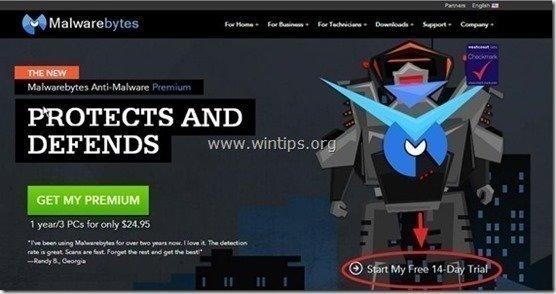
- Instalace Verze ZDARMA tohoto úžasného produktu, zrušte zaškrtnutí políčka " Povolení bezplatné zkušební verze Malwarebytes Anti-Malware Premium " na poslední obrazovce instalace.
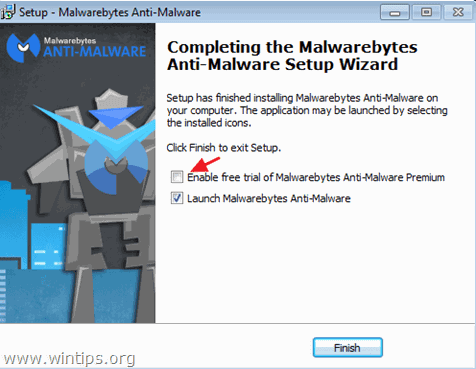
Prohledejte a vyčistěte počítač pomocí programu Malwarebytes Anti-Malware.
1. Spustit " Malwarebytes Anti-Malware" a v případě potřeby umožnit programu aktualizaci na nejnovější verzi a škodlivou databázi.

2. Po dokončení procesu aktualizace stiskněte tlačítko " Skenovat nyní " spustíte kontrolu systému na malware a nežádoucí programy.
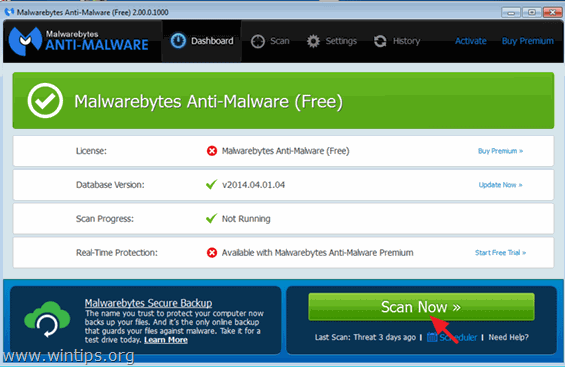
3. Nyní počkejte, až Malwarebytes Anti-Malware dokončí kontrolu počítače na přítomnost malwaru.
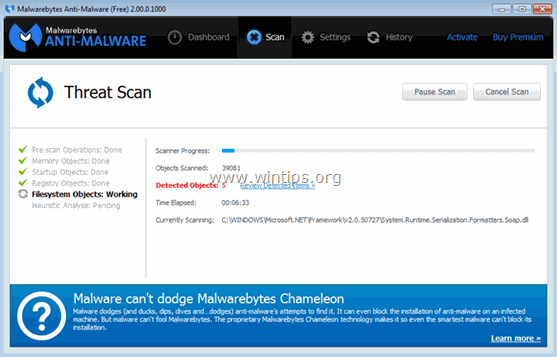
4. Po dokončení skenování stiskněte tlačítko " Karanténa Vše " odstranit všechny nalezené hrozby.
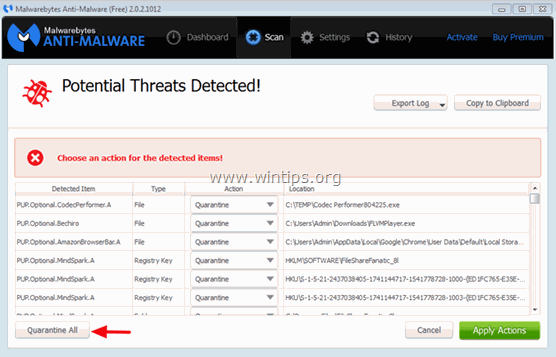
5. Počkejte, dokud program Malwarebytes Anti-Malware neodstraní všechny infekce ze systému, a poté restartujte počítač (pokud to program vyžaduje), abyste zcela odstranili všechny aktivní hrozby.
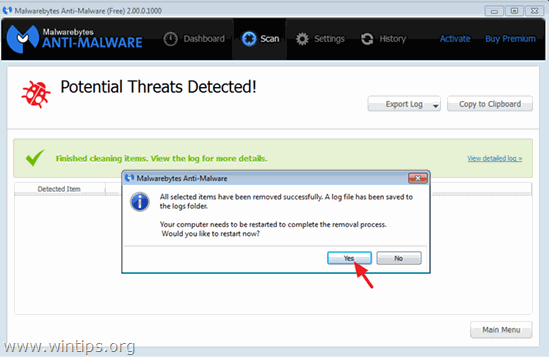
6. Po restartu systému, znovu spusťte program Malwarebytes' Anti-Malware. ověřit, zda v systému nezůstaly žádné další hrozby.
Poradenství: Chcete-li zajistit, aby byl váš počítač čistý a bezpečný, provést úplnou kontrolu programu Malwarebytes' Anti-Malware. v systému Windows " Nouzový režim ". Podrobný návod, jak to udělat, najdete zde.
Krok 7. Vyčistěte nežádoucí soubory a neplatné položky registru pomocí programu CCleaner.
Použijte " CCleaner " a přejděte na čistý váš systém z dočasných internetové soubory a neplatné položky registru.*
* Pokud nevíte, jak nainstalovat a používat "CCleaner", přečtěte si tyto pokyny .

Andy Davis
Blog správce systému o Windows